Forse avete creato un account Twitch qualche tempo fa per guardare i vostri streamer preferiti o per trasmettere le vostre dirette. Se non avete ancora come usare TwitchSarebbe interessante capire cosa succede quando si disattiva o si cancella il proprio account.
In questo articolo spiegheremo come eliminare un account Twitch e come cancellare un account Twitch. differenza tra cancellazione e disattivazione sulla piattaforma.
Come si elimina un account Twitch?
Cancellare un account su Twitch significa eliminare definitivamente il vostro account e tutti i dati associatitra cui :
- Votre nom d’utilisateur et votre profil,
- I vostri contenuti e la vostra distribuzione,
- I vostri abbonati e follower,
- L’historique de vos discussions,
- Le vostre impostazioni e preferenze.
Attenzione! La suppression d’un compte Twitch est une action irréversible. Une fois votre compte supprimé, vous ne pourrez plus le récupérer.
Se volete ancora eliminare il vostro account Twitch, seguire i passaggi indicati di seguito :
Passo 1: Collegarsi al proprio account Twitch
Visita il sito Sito web di Twitch e accedere al proprio account.

Passo 2: andare alla pagina di eliminazione dell'account Twitch
Una volta effettuato il login, accedere alla seguente pagina: https://www.twitch.tv/user/delete-accountper eliminare il proprio account Twitch.

Fase 3: Compilazione del modulo

- Normalmente, il il nome del canale in questione verrà indicato automaticamente.
- Anche se facoltativo, è possibile spiegare il motivo dell'eliminazione del proprio account Twitch.
Passo 4: Confermare la cancellazione dell'account Twitch
Dopo aver compilato il modulo, cliquez sur le bouton “Supprimer le compte” in fondo alla pagina.

Votre compte Twitch sera d’abord désactivé puis inaccessible avant d’être cancellati in modo permanente da Twitch nei 90 giorni successivi la vostra richiesta.
N’oubliez pas qu’en supprimant votre compte Twitch, vous perdere definitivamente l'accesso a tutti i dati associati al proprio account. Ciò significa che non è più possibile :
- Guardare o trasmettere video su Twitch.
- Vous abonner à d’autres chaînes ou suivre des streamers.
- Discuter avec d’autres utilisateurs.
- Accedere alle impostazioni e alle preferenze.
Assicuratevi quindi di voler cancellare il vostro account Twitch prima di farlo!
Come faccio a cancellare un account Twitch sul mio telefono?
L'eliminazione dell'account Twitch su smartphone è possibile, ma è importante notare che non è sempre possibile eliminare l'account Twitch. l'azione è irreversibile. Ciò significa che il vostro account e tutti i dati associati saranno eliminati in modo permanente.
Ecco i passi da seguire per eliminare un account Twitch sul telefono :
Passo 1: aprire l'applicazione Twitch
Comme sur l’ordinateur, vous devez vous rendre sur la plateforme, donc ouvrez l’application Twitch sur votre smartphone.

Passo 2: accedere al proprio profilo
Appuyez sur votre photo de profil dans le coin inférieur droit de l’écran per accedere al proprio profilo Twitch.

Passo 3: Scegliere "Impostazioni account
Dans le menu qui s’ouvre, sélectionnez “Paramètres du compte”.

Étape 4 : Appuyer sur “Compte”
Accédez ensuite à votre “Compte” per eliminare l'account Twitch sul telefono.

Fase 5: Selezionare "Elimina definitivamente l'account".
Scegliere iloption “Supprimer définitivement le compte” sur l’application Twitch.

Fase 6: Compilazione del modulo
UN apparirà il modulo chiedendo di confermare la cancellazione.
- Normalmente, il il nome del vostro canale Twitch apparirà automaticamente. In caso contrario, inserire il nome del canale che si desidera eliminare.
- (Opzionale) Spiegare il motivo della cancellazione il vostro conto.
Passo 7: Confermare la cancellazione dell'account Twitch
Dopo aver compilato il modulo, appuyez sur le bouton “Supprimer le compte”.

Il vostro account Twitch sarà quindi rimosso in modo permanente dalla piattaforma.
Disattivare temporaneamente l'account Twitch sul telefono
Se si vuole semplicemente fare una pausa da Twitch, si può disattivare il proprio account invece di cancellarlo per telefono.
Pour désactiver votre compte Twitch sur un smartphone, suivez les mêmes étapes que pour la suppression. Mais au lieu de choisir (Étape 5) “Supprimer définitivement le compte”, sélectionnez “Désactiver le compte”.
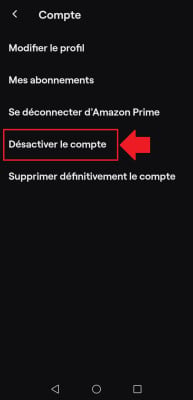
Disattivazione dell'account consente di riattivarlo in qualsiasi momento.
Nota: Ces tutos viennent d’un Android, mais la suppression d’un compte Twitch sur un iPhone devrait se faire de la même manière. Suivez simplement les étapes mentionnées précédemment en utilisant l’application Twitch sur iPhone.
Come si elimina un account Twitch associato a Epic Games?
À l’origine, vous avez collegare l'account Twitch all'account Epic Games per usufruire di funzioni aggiuntive. Ma vorresti ora separarli?
Pas de panique, c’est très simple ! Ho preparato un altro tutorial per voi per mostrarvi come eliminare un account Twitch associato a Epic Games :
Étape 1 : Ouvrir le site ou l’application d’Epic Games
iniziare con ouvrir le site web ou l’application d’Epic Games sul computer o sulla console.

Nota: Dans mon cas, je suis passée par l’application installée sur mon PC.
Étape 2 : Se rendre sur la page des “Paramètres généraux” d’Epic Games
Una volta effettuato l'accesso al proprio account Epic Games, accedere alle impostazioni del proprio account. Per farlo, è necessario :
- Fare clic sulla foto del profilo in alto a destra.
- Sélectionnez “Compte”, cela vous redirigera sur votre navigateur par défaut et vous donnera accès aux “Paramètres généraux”.

Étape 3 : Sélectionner “Applications et comptes”
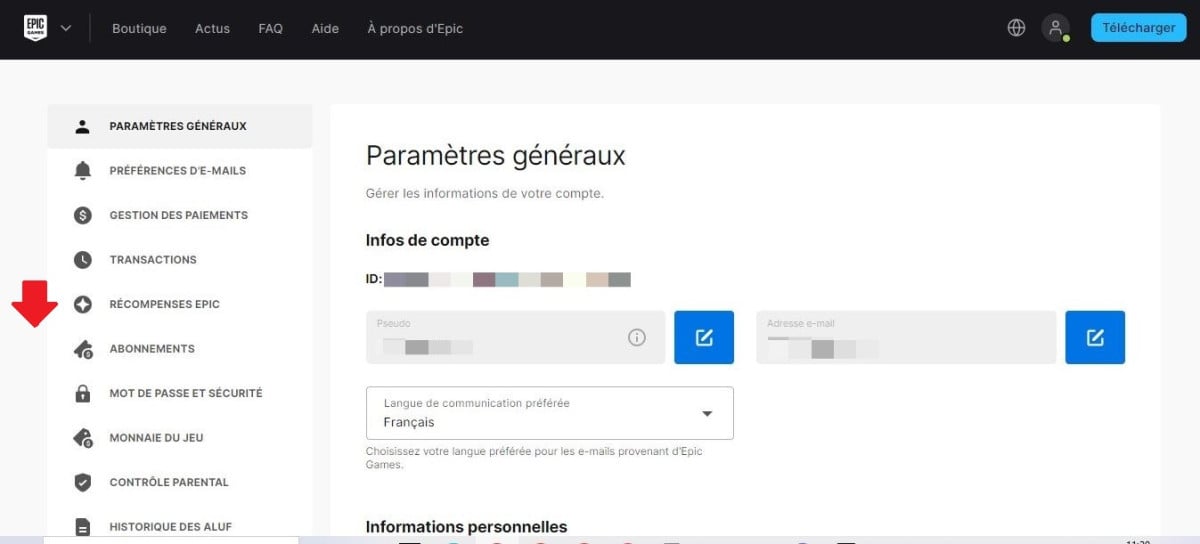
Dans la page des “Paramètres généraux”, concentrez-vous sur la liste de menu à gauche et sélectionnez “Applications et comptes”.
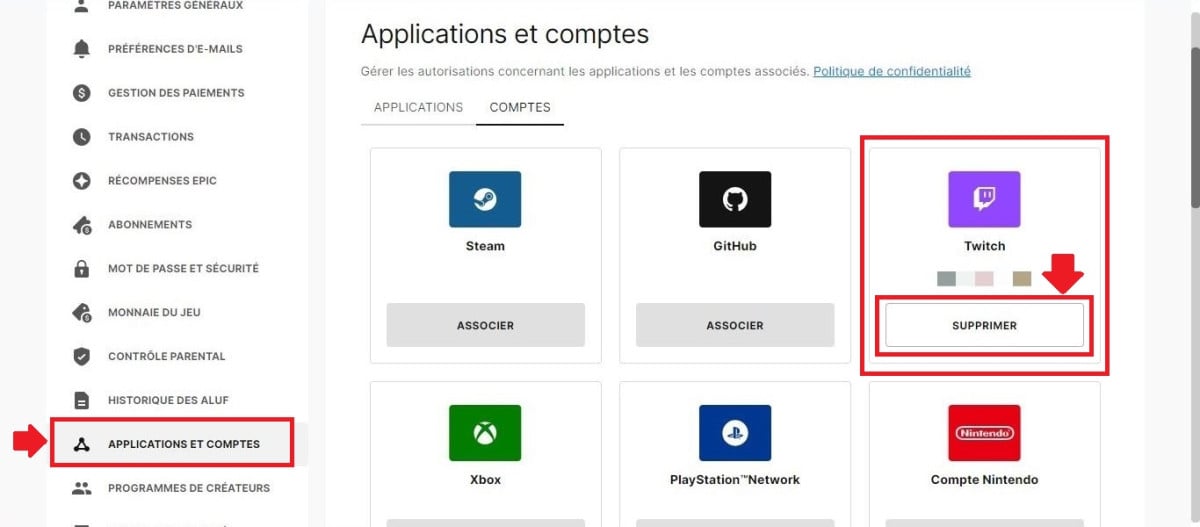
Étape 4 : Chercher l’icône de Twitch puis cliquer sur “Supprimer”
Parcourez la liste des comptes connectés et recherchez l’icône Twitch. Cliquez sur le bouton “Supprimer” situé à en bas de l’icône Twitch.

Pour confirmer la suppression d’un compte Twitch sur Epic Games, vous devrez cliquer sur “Supprimer le compte” in modo che la richiesta possa essere elaborata.
Étape 5 : Se rendre sur Twitch et accéder à sa page de “Connexions”
- Poi andate su Twitch e cliccate sulla foto del vostro profilo in alto a destra dello schermo.

- Sélectionnez “Paramètres” nel menu a discesa.
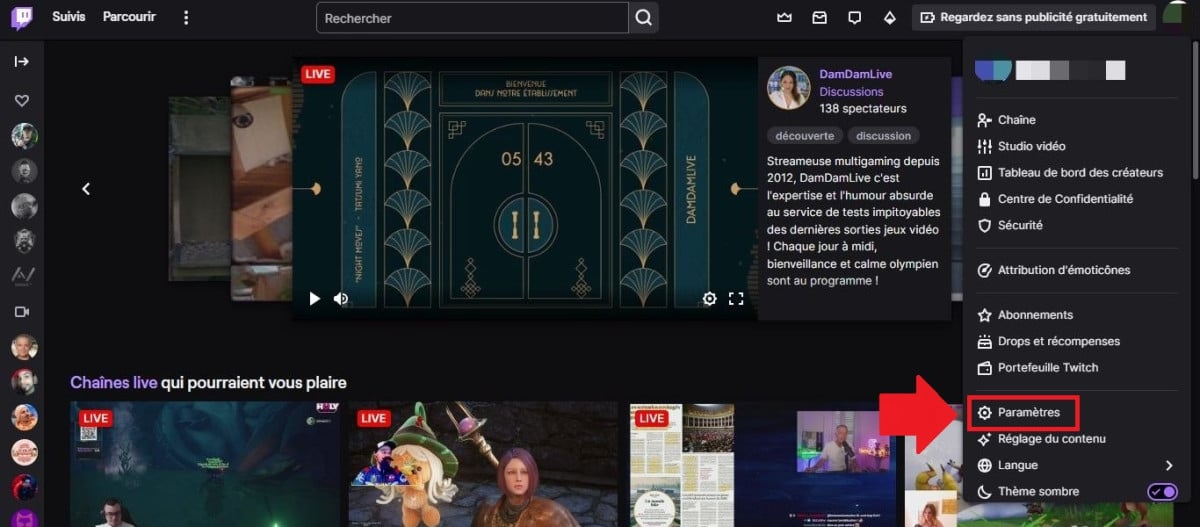
- Une fois dans les “Paramètres” de Twitch, sélectionnez “Connexions”.

Étape 6 : Défiler jusqu’à “Epic Games” puis sélectionner “Se déconnecter”

- Une fois dans le menu des “Connexions recommandées”, défilez jusqu’à voir la mention “Autres connexions”.

- Cherchez ensuite “Epic Games” puis sélectionnez “Se déconnecter”.

- Per confermare e finalizzare la disaggregazione dei vostri account Epic Games e Twitch, dovete cliquer sur “Oui, déconnecter”.

Congratulazioni! Il vostro L'account Twitch è ora separato dall'account Epic Games !
Si noti, tuttavia, che :
- Rimozione della connessione tra gli account Twitch ed Epic Games n’affectera pas vos données personnelles sur l’une ou l’autre plateforme.
- Se vuoi ricollegare i conti in un secondo momentoÈ possibile farlo facilmente seguendo le istruzioni per il collegamento dell'account.
En plus d’Epic Games, vous pouvez collegare anche l'account EA a Twitch. N’hésitez pas à consulter notre article à ce sujet pour connaître les détails !
Come si elimina un account Twitch su PS4?
Rimuovere la connessione tra il vostro account Twitch e la vostra PS4 è un'operazione semplice. un processo semplice che può essere completato in pochi passi.
Ricordo : cette action ne supprimera pas votre compte Twitch. Elle dissociera uniquement votre compte Twitch de votre console PlayStation 4, comme je l’avais précédemment montré avec Epic Games.
Ecco i passi da seguire dalla vostra PS4 :
Passo 1: Accedere alle impostazioni della PS4
Accendete quindi la vostra PS4 rendez-vous sur les “Paramètres”.
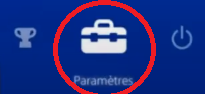
Étape 2 : Sélectionner “Gestion de compte”

Étape 3 : Choisir “Services associés”

Étape 4 : Trouver l’icône Twitch

Étape 5 : Appuyer sur le bouton “Dissocier”
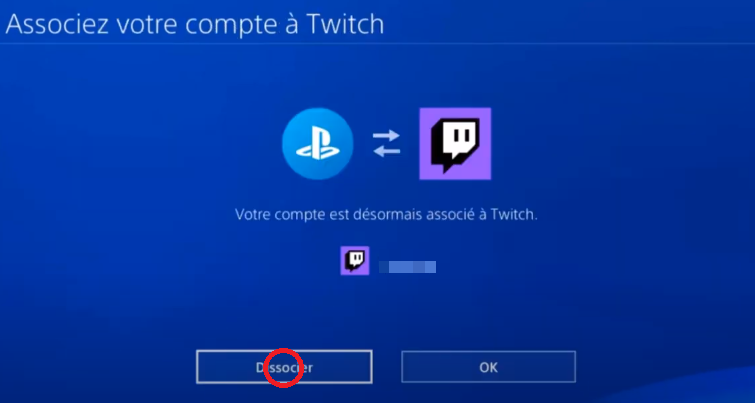
Passo 6: Confermare la dissociazione di Twitch su PS4

Il tuo account Twitch sarà quindi separato dalla vostra PS4.
Oltre a questi passaggi sulla PS4, è possibile anche vai al tuo account Twitch ed eseguire le seguenti operazioni:
Étape 1 : Se rendre sur Twitch et accéder à sa page de “Connexions”
- Aprire un browser web e accedi al tuo account Twitch.

- Cliquez sur votre photo de profil dans le coin supérieur droit de l’écran, puis sélectionnez “Paramètres” nel menu a discesa.
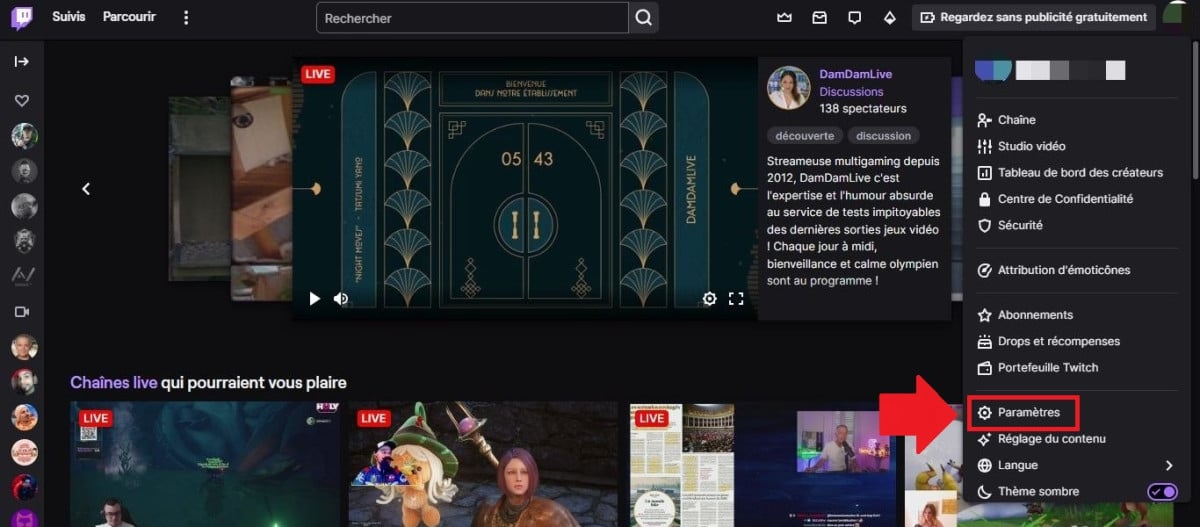
- Nella pagina delle impostazioni, cliquez sur l’onglet “Connexions”.

Étape 2 : Défiler jusqu’à “PlayStation® Network” puis sélectionner “Se déconnecter”
- Dans la liste des “Connexions recommandées”, recherchez la ligne “PlayStation® Network”.

- Cliquez sur le bouton “Se déconnecter” per separare i due conti.

- Per confermare la dissociazione, sélectionnez “Oui, déconnecter”.

Seguendo questi passaggi, avrete separato il vostro account Twitch dalla vostra PS4 !
Come si recupera un account Twitch cancellato?
È possibile recuperare un account Twitch cancellato, ma in determinate condizioni !
Pour rappel, la suppression d’un compte Twitch est une action irréversible. Si vous avez supprimé votre compte Twitch è più vecchio di 90 giorni, non sarà più possibile recuperarlo..
D'altra parte, se avete chiesto che il vostro account Twitch venga completamente cancellato negli ultimi 90 giorni, è possibile recuperarlo.
A tal fine, seguire i seguenti passaggi:
- Visita il sito Pagina di accesso a Twitch.
- Si accomodi il vostro indirizzo e-mail e la vostra password.

- Fare clic sul pulsante “Se connecter”.
- UN apparirà il messaggio che indica che il vostro account è stato disattivato/cancellato.

- Fare clic sul pulsante “Réactiver”.

- Suivez les instructions à l’écran pour terminer le processus de réactivation en sélectionnant “Continuer”.

Congratulazioni! Il tuo account Twitch è di nuovo attivo! C’est le moment de vous remettre aux directs !
Come si disattiva un account Twitch?
Se volete prendere una pausa da Twitch, potete disattivare il vostro account invece di cancellarlo. La disattivazione dell'account Twitch consente di riattivarlo in qualsiasi momento.
Visita i passi da seguire per scoprire come disattivare l'account Twitch:
Passo 1: accedere al proprio account Twitch
Iniziate collegandovi al vostro Account Twitch sul sito web ou dans l’application Twitch.

Passo 2: accedere alle impostazioni del proprio canale Twitch
Cliquez sur votre photo de profil dans le coin supérieur droit de l’écran, puis sélectionnez “Paramètres” nel menu a discesa.

Fase 3: Disattivare l'account Twitch
- Nella pagina delle impostazioni, scorrere verso il basso jusqu’à la section “Paramètres de Profil”.
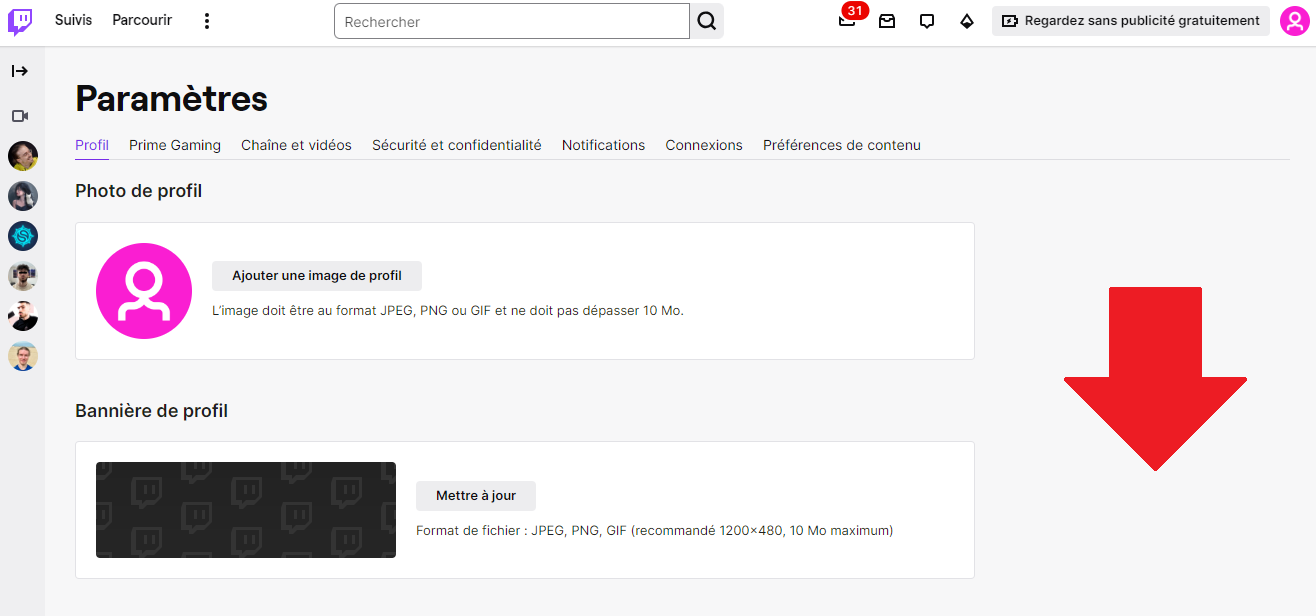
- Cliquez sur le bouton “Désactiver votre compte” in fondo alla pagina.
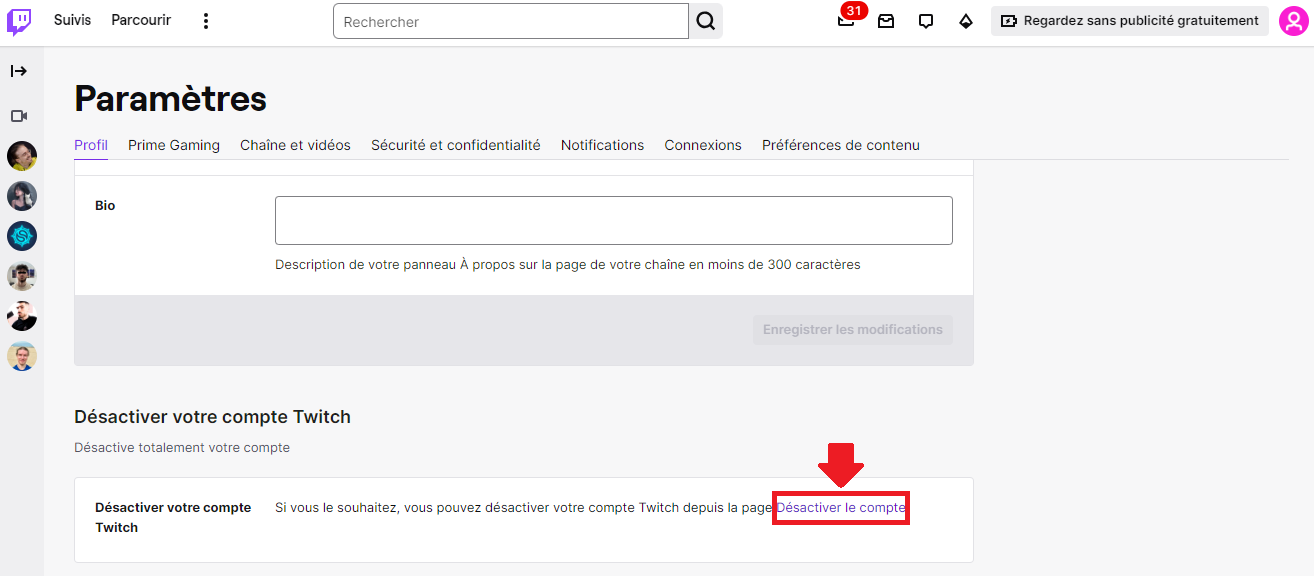
Fase 4: Compilazione del modulo
Verrà visualizzato un modulo che chiede di confermare la disattivazione. È necessario :
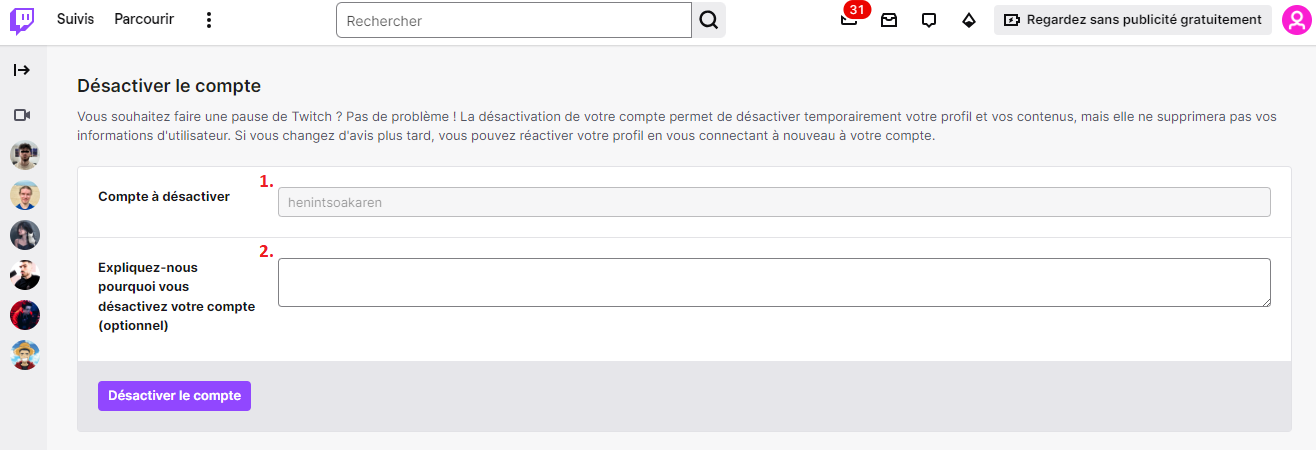
- Normalmente, il il nome del vostro canale Twitch sarà menzionato automaticamente.
- (Opzionale) Spiegare il motivo della disattivazione dell'account.
Passo 5: confermare la disattivazione dell'account Twitch
- Una volta completato il modulo, fare clic sul pulsante “Désactiver le compte”.
- Per motivi di sicurezza, viene visualizzata una finestra pop-up che consente di confermate la vostra identità inserendo la password.

- Dopo aver appuyé sur le bouton “Vérifier“, votre compte Twitch sera désactivé.

Quando disattivi il tuo account Twitch, il tuo profilo e le tue attività saranno nascosti agli altri utenti. Non è più possibile :
- Trasmettere o guardare video su Twitch
- Abonner à d’autres chaînes ou suivre des streamers
- Discuter avec d’autres utilisateurs
- Accedere alle impostazioni e alle preferenze
Tuttavia, è possibile riattivare il proprio account in qualsiasi momento en vous connectant à votre compte Twitch et en suivant les instructions comme je l’ai mentionné plus haut.

Cancellare un account Twitch è una decisione irreversibile. Avant de franchir le pas, assurez-vous bien d’avoir compris les conséquences et d’avoir exploré les alternatives disponibles.
Se si desidera semplicemente allontanarvi dalla piattaforma per un po' di tempola disattivazione dell'account è una soluzione più appropriata. Potrete poi riattivarlo facilmente quando sarete pronti a tornare. Chissà, potreste anche essere tentati di cambiare il proprio nome utente Twitch ?
N’oubliez pas que vous può anche modificare le impostazioni sulla privacy per controllare meglio chi può vedere le sue informazioni. e le sue attività su Twitch.









